Un scanner es un dispositivo de entrada en el ordenador. Hace una captura de una imagen, documento de texto o fotografía, y lo transfiere en bits de información, los cuales puede entender y manejar un ordenador. De la misma manera, una imagen de un documento escaneado, puede ser convertido en un formato editable con un software OCR (Optical Character Recognition).
Un scanner usa una fuente de luz para iluminar el objeto escaneado. La luz, al incidir sobre este objeto, es reflectada al CDD (Charged Coupled Device). El CDD colecta la información y convierte la señal analógica en señales digitales que después pueden ser leídos y procesados por la electrónica interna del Scanner y posteriormente por el ordenador.
* TIPOS DE SCANNER:
Hay varios tipos. Hoy en día los más extendidos son los planos.
Tipos:
De rodillo. Como el escáner de un fax
De mano. En su momento muy económicos, pero de muy baja calidad. Prácticamente extintos.
Planos. Como el de las fotocopiadoras.
Orbitales. Para escanear elementos frágiles.
De tambor. Consiguen muy buena calidad de escaneo, pero son lentos y caros.
Existen tipos de escáneres especializados en un trabajo determinado (por ejemplo para escanear microfilms, o para obtener el texto de un libro completo, para negativos, ...)Aunque puedan existir otros tipos, se puede decir que los más extendidos son los siguientes:
SCANER PLANO:
También llamados escáneres de sobremesa, están formados por una superficie plana de vidrio sobre la que se sitúa el documento a escanear, generalmente opaco, bajo la cual un brazo se desplaza a lo largo del área de captura. Montados en este brazo móvil se encuentran la fuente de luz y el fotosensor (por lo general un CCD).
Conforme va desplazándose el brazo, la fuente de luz baña la cara interna del documento, recogiendo el sensor los rayos reflejados, que son enviados al software de conversión analógico/digital para su transformación en una imagen de mapa de bits, creada mediante la información de color recogida para cada píxel.
La mayoría de estos escáneres pueden trabajar en escala de grises (256 tonos de gris) y a color (24 y 32 bits) y por lo general tienen un área de lectura de dimensiones 22 x 28 cm. y una resolución real de escaneado de entre [300 y 2400 ppp,] aunque mediante interpolación pueden conseguir resoluciones de hasta 9600 ppp.
Están indicados para digitalizar objetos opacos planos (como fotografías, documentos o ilustraciones) cuando no se precisa ni una alta resolución ni una gran calidad.
Algunos modelos admiten también adaptadores especiales para escanear transparencias, y otros poseen manipuladores de documento automáticos (Automatic Document Handler) que pueden aumentar el rendimiento y disminuir la fatiga del operador en el caso de grupos de documentos uniformes que se encuentran en condiciones razonablemente buenas.
Los escáneres planos son los más asequibles y usados, pues son veloces, fáciles de manejar, producen imágenes digitalizadas de calidad aceptable (sobre todo si están destinadas a la web) y son bastante baratos, pudiéndose adquirir uno de calidad media por menos de 120 €.
La mayor desventaja de estos escáneres es la limitación respecto al tamaño del documento a escanear, que queda limitado a los formatos DIN-A5 o DIN-A4.
SCANER ORBITAL:
Un escáner orbital (en inglés planetary scanner u orbital scanner) es un tipo de escáner que se utiliza para hacer copias digitales de libros o documentos que, por ser viejos o extremadamente valiosos, no se quieren deteriorar escaneándolos en otro tipo de escáner.
Estos escáneres consisten en una cámara montada en un brazo que toma fotos del elemento deseado. Su ventaja principal es que los libros no tienen que ser abiertos completamente (como pasa en la mayoría de los escáneres planos). El escaneo de volúmenes encuadernados se realiza gracias a que la fuente de luz y el sensor CCD se encuentran ensamblados a un brazo de trayectoria aérea.
En sus inicios el precio de estos escáneres era elevado y sólo se utilizaban en museos y archivos, pero en la actualidad la disponibilidad de cámaras digitales buenas y baratas han hecho que estos escáneres no resulten tan privativos.
ESCANER DE TAMBOR:
Los escáneres de tambor son los que más fielmente reproducen el documento original, ya que producen digitalizaciones de gran resolución (hasta 4.000 ppp en modo óptico) y calidad. Sus problemas son la velocidad de escaneo (son lentos), no son indicados para documentos de papel quebradizo porque se realiza una manipulación brusca del mismo y requieren un alto nivel de habilidad por parte del operador. Además, son bastante caros.
Utilizan una tecnología diferente a la del CCD. Los originales, normalmente transparencias (aunque se pueden escanear opacos también), se colocan en un cilindro transparente de cristal de gran pureza, que a su vez se monta en el escáner. El tambor gira entonces a gran velocidad mientras se hace la lectura de cada punto de la imagen. La fuente de luz suele ser un láser que se encuentra dentro del tambor, y el sensor un Tubo Foto Multiplicador (PMT) situado en la parte exterior del tambor.
Producen digitalizaciones de alta resolución y buena gama dinámica entre bajas y altas luces, con imágenes en colores primarios, que pueden ser convertidas en CMYK mientras el lector recorre la imagen.
Son muy caros, oscilando su precio, según modelos, entre 15.000 € y 200.000 €, por lo que suelen ser usados exclusivamente por empresas especializadas del sector de las artes gráficas (laboratorios, imprentas, editoriales, etc.).
ESCANER PARA MICROFILM:
Los escáneres para microfilm son dispositivos especializados en digitalizar películas en rollo, microfichas y tarjetas de apertura.
Puede ser difícil obtener una calidad buena y consistente en un escáner de este tipo, debido principalmente a que los suelen tener un funcionamiento complejo, la calidad y condición de la película puede variar y ofrecen una capacidad de mejora mínima. Son escáneres muy caros, existiendo pocas empresas que los fabriquen.
ESCANERES DE MANO:
Estos escáners son dispositivos manuales que son arrastrados sobre la superficie de la imagen a escanear. Escanear documentos de esta manera requiere una mano firme, entonces una desigual velocidad de exploración produce imágenes distorsionadas, normalmente una lucecita sobre el escáner indica si la exploración fue demasiado rápida. Normalmente tienen un botón "Inicio", el cual es sostenido por el usuario durante la exploración; algunos interruptores para configurar la resolución óptica y un rodillo, lo que genera un reloj de pulso para sincronización con la computadora. La mayoría de escáneres de mano fueron en blanco y negro, y la luz generadad por una serie de LEDs verdes para iluminar la imagen. Un típico escáner de mano también tenía una un programa que abría una pequeña ventana a través de la cual se podía ver el documento que se escaneaba. Fueron populares durante la década de 1990 y, por lo general tenían un módulo de interfaz propietario específico para un determinado tipo de computadora, generalmente una Atari ST o Commodore Amiga.
* COMO FUNCIONA UN SCANNER:
El proceso de captación de una imagen resulta casi idéntico para cualquier escáner: se ilumina la imagen con un foco de luz, se conduce mediante espejos la luz reflejada hacia un dispositivo denominado CCD que transforma la luz en señales eléctricas, se transforma dichas señales eléctricas a formato digital en un DAC (conversor analógico-digital) y se transmite el caudal de bits resultante al ordenador.
El CCD (Charge Coupled Device, dispositivo acoplado por carga -eléctrica-) es el elemento fundamental de todo escáner, independientemente de su forma, tamaño o mecánica. Consiste en un elemento electrónico que reacciona ante la luz, transmitiendo más o menos electricidad según sea la intensidad y el color de la luz que recibe; es un auténtico ojo electrónico. Hoy en día es bastante común, puede que usted posea uno sin saberlo: en su cámara de vídeo, en su fax, en su cámara de fotos digital...
La calidad final del escaneado dependerá fundamentalmente de la calidad del CCD; los demás elementos podrán hacer un trabajo mejor o peor, pero si la imagen no es captada con fidelidad cualquier operación posterior no podrá arreglar el problema. Teniendo en cuenta lo anterior, también debemos tener en cuenta la calidad del DAC, puesto que de nada sirve captar la luz con enorme precisión si perdemos mucha de esa información al transformar el caudal eléctrico a bits.
Por este motivo se suele decir que son preferibles los escáners de marcas de prestigio como Nikon o Kodak a otros con una mayor resolución teórica, pero con CCDs que no captan con fidelidad los colores o DACs que no aprovechan bien la señal eléctrica, dando resultados más pobres, más planos.
* REQUERIMIENTOS PARA SU INSTALACION:
Actualmente, gracias a los formatos de archivo con compresión el almacenaje de las imágenes está totalmente solucionado, sobre todo en esta época de discos duros de 4 GB y más; el problema irresoluble es la memoria RAM necesaria para presentar las imágenes en la pantalla y tratarlas o imprimirlas.
Como hemos dicho en varias ocasiones, no es raro que una imagen ocupe en memoria 25 MB o más; por tanto, en el momento en que superemos la memoria físicamente instalada en el ordenador (hoy en día unos 64 MB, aunque hasta hace bien poco eran 16 MB o incluso menos) el ordenador hará uso de la memoria virtual, que no es sino memoria imitada gracias al disco duro. El problema es que esta "memoria falsa" es muchos miles de veces más lenta que la RAM, lo que puede eternizar el proceso, además de poner al límite de su resistencia al muy inestable Windows 95 (y a su hermano mayor el bastante inestable 98).
Por todo esto, para trabajar con un escáner resulta imprescindible tener al menos 16 MB de RAM, siendo absolutamente necesario llegar hasta los 32 MB si vamos a trabajar habitualmente con originales en color en formatos que superen los 10x15 cm. Y si nuestro objetivo pasa por escanear imágenes A4 o mayores a altas resoluciones (600x600 ppp o más) y luego tratarlas en el ordenador (por ejemplo para autoedición, trabajos de imprenta digitales o pasar a formato electrónico planos de arquitectura o ingeniería), el mínimo absoluto son 64 MB.
Por lo demás, el ordenador no necesita unas prestaciones elevadas; puede bastar con un microprocesador 486, aunque teniendo en cuenta que el tratamiento digital de imágenes es un proceso que aprovecha bastante cualquier aumento de potencia en este sentido. Sea razonable, si se compra un escáner de 12.000 pts no necesitará un Pentium III, pero si se lo compra de 50.000 pts no lo conecte a un ordenador que cueste menos que el escáner...
* PARTES DE UN SCANNER:


Botón operate: Cuando este botón gris está hundido hacia adentro el escáner se encentra encendido. Para apagar el escáner (no es necesario apagarlo nunca) habría que pulsar de nuevo el botón para que vuelva a su posición hacia afuera.
ADVERTENCIA: Para poder utilizar el escáner es necesario que éste se encuentre encendido antes de iniciar el servidor. Si por cualquier motivo no se detecta el escáner, la primera acción que se debería intentar sería encender el escáner de nuevo y posteriormente reiniciar el servidor.
Verde (fijo): Preparado para explorar imágenes.
Rojo o naranja (parpadeo rápido): Ha ocurrido un error.
Apagado: El escáner se encuentra desactivado (enciéndalo mediante el botón operate o compruebe la correcta conexión del cable de alimentación).


Para conectar el escáner debe conectar el extremo del cable al conector SCSI de la izquierda, tal y como se muestra l la figura, hasta que los cierres queden fijados. El otro extremo del cable se conectará a la tarjeta SCSI del escáner situada en el servidor.










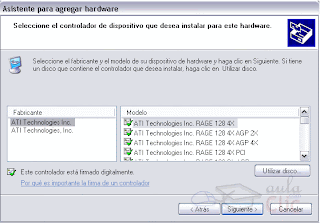 Como hemos comentado anteriormente el Registro de Windows es un archivo donde encontramos almacenada la información sobre el hardware, software, etc del sistema
Como hemos comentado anteriormente el Registro de Windows es un archivo donde encontramos almacenada la información sobre el hardware, software, etc del sistema












